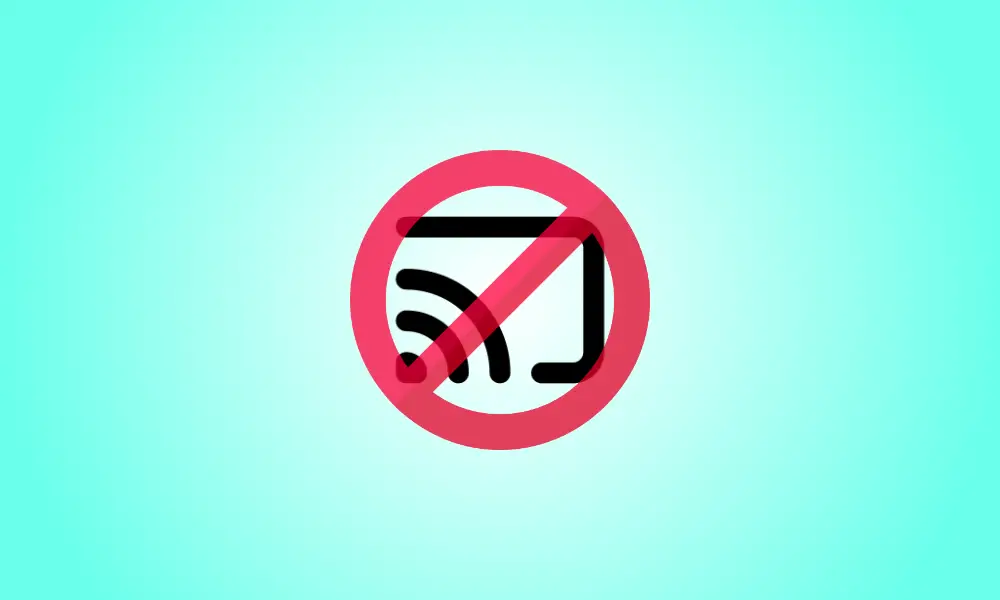序章
Chromecast対応デバイスにフィルムを送信するのは便利ですが、すべての人に適しているわけではありません。実際、それは大きな不便であり、問題を引き起こす可能性があります。 GoogleChromeでChromecastボタンを無効にする方法を説明します。
パソコンのブラウザと同じネットワーク上にChromecast対応デバイスがある場合、「GoogleCast」の記号がGoogleChromeの動画に表示されます。ガジェットが自分のものでない場合は、おそらくそれにキャストしたくないでしょう。幸い、ボタンはオフにできます。
ブラウザからChromecastボタンを削除するために、2つのChrome「フラグ」を使用します。フラグはテストで機能しましたが、すべての人に機能するわけではありません。
- 警告:Chromeのフラグが付いた機能は目的のためにあります。それらは信頼性が低く、ブラウザのパフォーマンスに悪影響を及ぼし、警告なしに消えてしまう可能性があります。自己責任で、フラグを有効にしてください。
まず、Windows、Mac、またはLinuxコンピュータでGoogleChromeを開きます。次に、アドレスボックスに「chrome:/ flags」と入力して、Enterキーを押します。
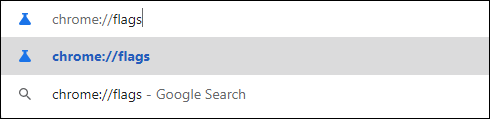
次に、検索ボックスで「Load Media RouterComponentExtension」というラベルの付いたフラグを探します。
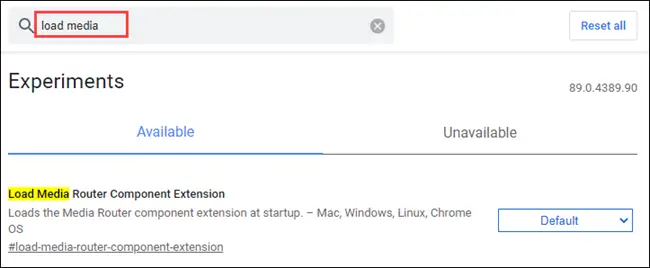
フラグのドロップダウン選択から「無効」を選択します。
![ドロップダウンから[無効]を選択します](https://navhow.com/wp-content/uploads/2022/01/2021-03-29_16-10-09.png)
次に、検索ボックスを使用して「Cast Media Route Provider」というフラグを見つけ、同じ方法で非アクティブ化します。
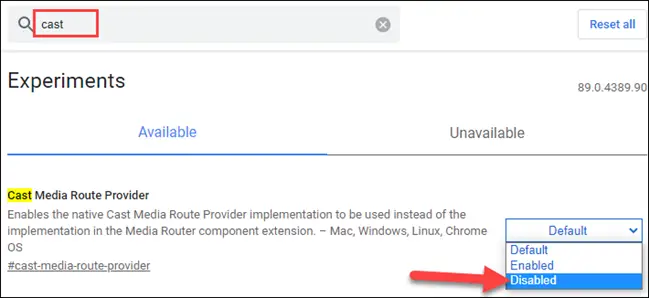
フラグのステータスを変更すると、Chromeはブラウザを再起動して変更を実装するように求めます。画面下部の「再起動」ボタンをクリックします。
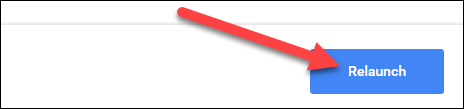
Chromecastの記号は、Chromeが再起動したときに動画に表示されなくなりますが、一時的に表示されてから消える場合があります。この戦略もまた、すべての人に役立つとは思えませんが、一見の価値があります。